1、打开WPS,选择菜单栏插入-图形:

2、在此可以绘制线条,矩形,基本形状,公式,流程图等等,在此选择基本形状中的微笑表现为例:
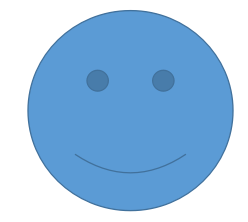
3、选中图形,点击绘图工具中的填充选择,弹出颜色选择对话框,在此选择黄色:

4、更改颜色后,结果如下:

5、选中图形,选择绘图工具中的轮廓颜色设置选择们可以设置图形的轮廓颜色:

6、在此轮廓颜色选择为红色,结果如下:

7、选中图形,选中绘图工具下的形状效果,可以设置形状阴影,倒影,发光,柔滑边缘等,在此以柔光边缘为5磅:
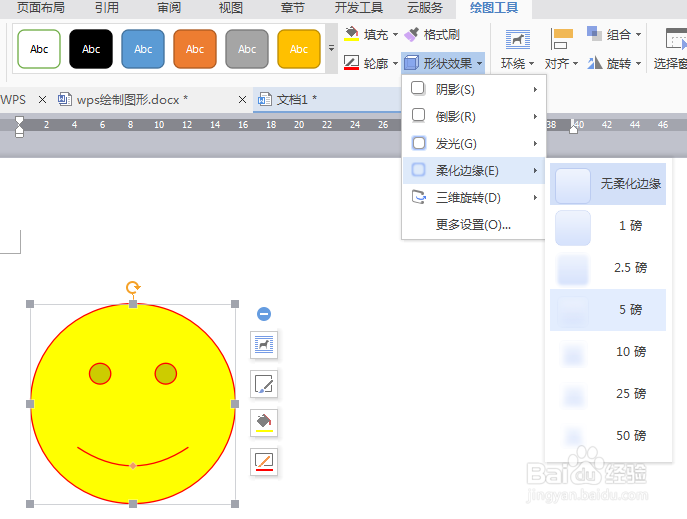
8、设置完成后结果如下:

9、以上就是在WPS中绘制图形及对图像编辑过程。
